
文章图片

文章图片
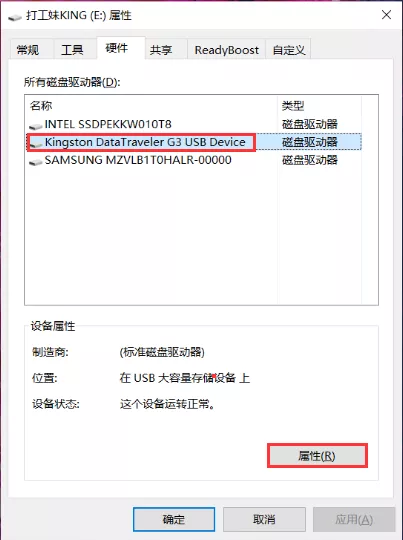
文章图片

文章图片
U盘界的3大终极谜题
01、用完U盘 , 可以直接拔吗?
02、U盘的正反面 , 能快速区分吗?
03、插U盘动作快慢 , 会影响识别和速度吗?
让我们走进科学 , 挖掘真相 。
#01# U盘用完 , 到底能不能直接拔?
【电池|用完U盘,到底能不能直接拔? 小A来帮你终结这个话题!】先说结论
Win10 1809 版本的系统开始 , 就支持用完USB设备后 , 直接拔掉了 。
1809 之前的系统 , 仍需手动点击 安全删除USB设备 , 以防出现硬件损坏或其它问题 。
● 依次点击【开始】【设置】【系统】【关于】 , 即可查看系统“版本号” 。
再说原因
断开USB存储设备时 , Windows提供了两种策略:更好的性能和快速删除 。
? 在Win10 1809版本前 , 默认使用更好的性能策略 。
系统以提高性能的方式来管理数据传输和存储 。 先把文件复制到读写速度更快的缓存里 , 在系统通知传输“完成”时 , 其实并没有真正完全写入U盘 , 而会在你不用U盘的时候再慢慢写入 。 此时 , 无法通过系统通知来判断文件是否完全写入了 , 因此必须通过“安全删除硬件”来删除外部驱动器 , 以确保完成所有缓存操作 , 从而保护设备及数据完整性 。
? 而1809及之后的版本 , 默认采用快速删除策略 。
系统以保持设备随时可以删除的方式管理存储操作 。 在此策略下 , 只需等待文件传输完毕后即可直接拔出U盘 , 但可能会降低系统性能 , 影响传输速度 。
如果想要更优秀的写入性能 , 并且愿意每次使用完毕后多做一步“弹出硬件”的操作 , 也可以手动改回“更好的性能”策略 。
操作方法
右击U盘所在的盘符 , 选择【属性】 , 点击【硬件】 , 选中U盘后依次点击【属性】【常规】【改变设置】 , 在【策略】中更改并【确定】 。
当前的U盘删除策略就会改变了 。 如果插入其它的U盘 , 还需要再设置一遍 。
● 系统版本不同操作设置及路径可能会有差异哦
#02#
U盘的正反面 , 能快速区分吗?
你插USB设备的时候 , 都是闭着眼睛随手一插 , 不行就反过来 , 还是不行再反过来 , 重复试错吗?
其实 , USB设备和连线是分正反面的 。
一般有字或Logo的一面是正面 , Logo朝上插到USB接口上 , 成功率99%哦~
#03#
插U盘的动作快慢 ,
会影响U盘识别和传输速度吗?
一般不会 。 出现这种情况 , 可能是U盘损坏、USB接口老化 , 或者针脚位置没有恰好对上(没插好) 。
此时 , 可以重新插拔下 , 或者更换其它接口、更换U盘 , 或者换台电脑……
- End -
用完U盘直接拔 , 放心拔~
- 电池|vivoY55s,能有效解决你的续航焦虑!
- MacBook Pro|光伏电池充电器/带MPPC的太阳能电池锂离子电池滴流充电器LTC3105
- 华为鸿蒙系统|华为偷偷上架新机,鸿蒙系统+5000mAh大电池,仅售1399元
- 能量密度达500Wh/kg!日本开发出新款锂空气电池
- OPPO|OPPO A97曝光:5700mAh大电池加持,性价比十足
- |盘点三款外观颜值最适合春节的手机:一款比一款好看,性价比很高
- 机械键盘|与众不同!贱驴光轴机械键盘+325S游戏鼠标开箱
- 魅族|魅族19X放大招,首搭16+1TB存储,5400mAh电池+天玑9000
- 小电池,大救星
- 数据库|OPPO悄悄上新机,骁龙8核+5000mAh电池,256G仅售1599元
